Hướng dẫn chi tiết tạo tài khoản Canva Pro miễn phí năm 2022
Nội dung bài viết
Sở hữu tài khoản Canva Pro miễn phí giúp bạn khai thác tối đa kho tài nguyên thiết kế đồ sộ và chuyên nghiệp. Tripi sẽ hướng dẫn bạn từng bước cụ thể để tạo tài khoản Canva Pro một cách dễ dàng.

1. Hướng dẫn đăng ký tài khoản Canva PRO miễn phí
Canva mang đến cơ hội trải nghiệm bản PRO miễn phí trong 1 tháng khi đăng ký theo hướng dẫn. Bạn có thể tận hưởng mọi tính năng cao cấp của Canva PRO mà không cần chi trả. Để sử dụng lâu dài, chỉ cần tạo thêm tài khoản E-mail mới và đăng ký lại, bạn sẽ có thêm 1 tháng dùng thử Canva PRO trị giá gần 300.000vnđ.
Bước 1: Truy cập trang chủ Canva, kéo xuống và chọn Bắt đầu dùng thử miễn phí để khởi tạo trải nghiệm của bạn.
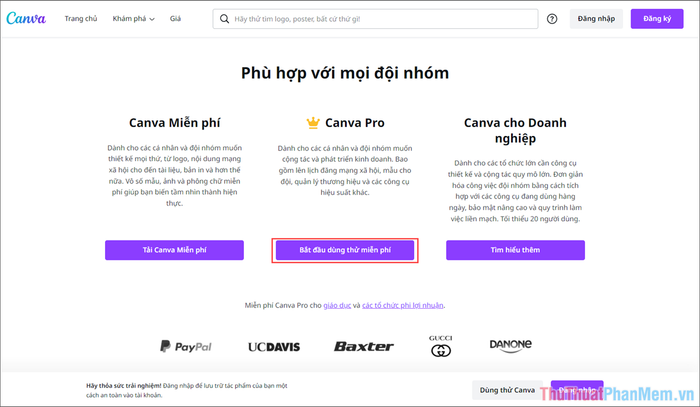
Bước 2: Canva mang đến nhiều lựa chọn đăng ký tài khoản linh hoạt như sử dụng Google, Facebook, Apple hoặc đơn giản hơn là đăng ký nhanh qua Email.
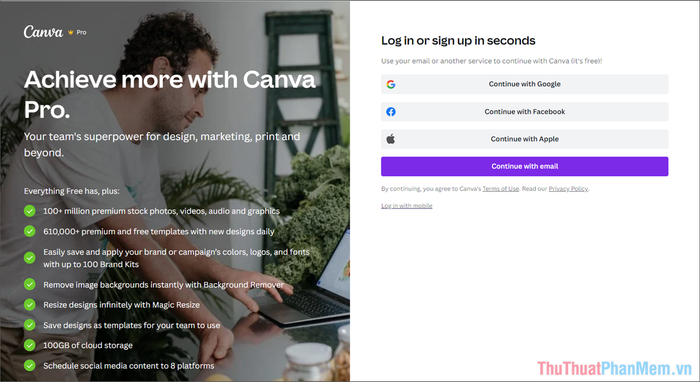
Bước 3: Sau khi đăng ký thành công, bạn sẽ được yêu cầu chọn gói Canva PRO. Hãy chọn ngẫu nhiên một gói vì bạn có thể hủy bỏ sau khi hoàn tất quá trình.
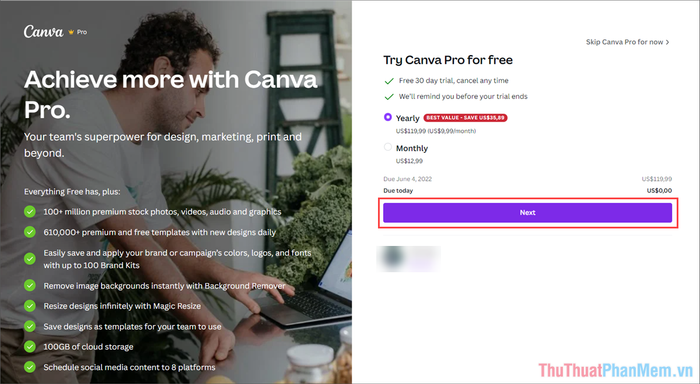
Bước 4: Để kích hoạt tài khoản Canva PRO, bạn cần cung cấp phương thức thanh toán hợp lệ như Paypal hoặc thẻ Mastercard/ Visa.
Trong bài viết này, Tripi hướng dẫn sử dụng thẻ Visa để đăng ký Canva PRO. Sau khi hoàn tất đăng ký, bạn có thể hủy thanh toán ngay để tránh bị trừ phí.
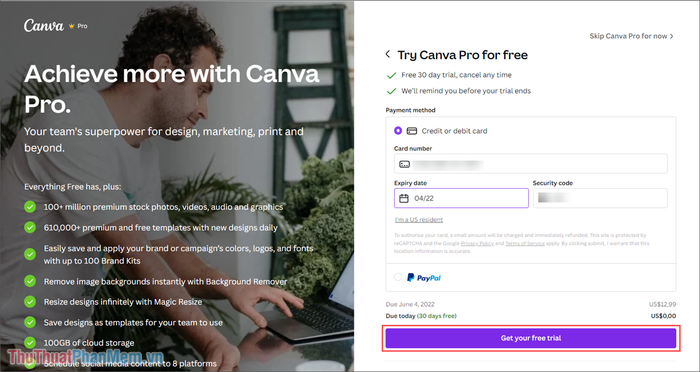
Bước 5: Chúc mừng bạn đã hoàn thành quá trình đăng ký tài khoản Canva PRO miễn phí một cách nhanh chóng và chính xác. Bạn sẽ được trải nghiệm gói Canva PRO miễn phí trong vòng 1 tháng kể từ ngày đăng ký.
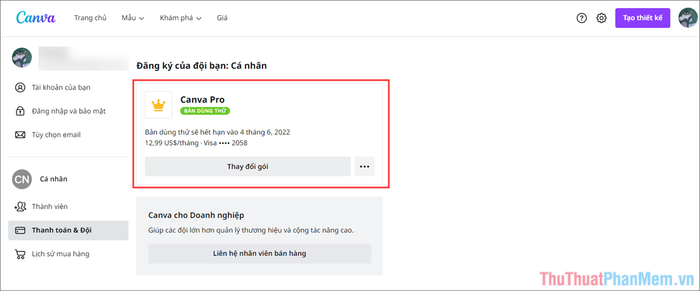
Sau khi đăng ký Canva PRO dùng thử thành công, bạn có thể hủy gói mà vẫn tiếp tục sử dụng miễn phí đến hết thời gian dùng thử. Để tránh bị trừ phí không mong muốn, hãy theo dõi hướng dẫn hủy gói Canva PRO ở phần tiếp theo.
2. Hướng dẫn hủy đăng ký Canva PRO để tránh bị trừ phí
Theo quy định, sau 1 tháng dùng thử Canva PRO miễn phí, hệ thống sẽ tự động trừ phí để gia hạn gói. Để tránh quên hủy, bạn nên thực hiện ngay sau khi đăng ký thành công. Việc hủy gói không ảnh hưởng đến thời gian dùng thử 1 tháng của bạn.
Bước 1: Truy cập Canva, chọn mục Tài khoản và nhấp vào Thanh toán & Đội.
Tiếp theo, tìm gói Canva PRO => Tùy chọn => Hủy dùng thử để ngừng gia hạn gói trả phí.
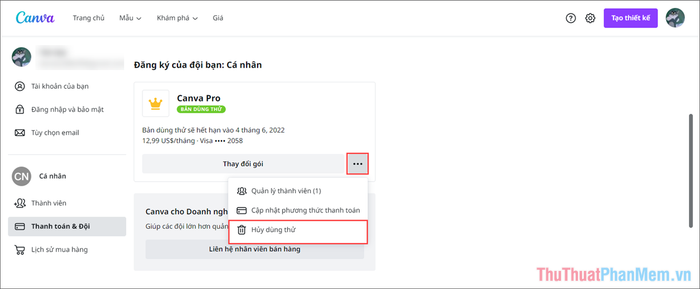
Bước 2: Sau khi hủy, bạn sẽ nhận thông báo thành công và vẫn được sử dụng Canva PRO miễn phí đến ngày … tháng … năm …
Như vậy, bạn đã hoàn tất việc hủy tài khoản Canva PRO thành công mà vẫn giữ nguyên quyền sử dụng gói dùng thử trong 30 ngày.
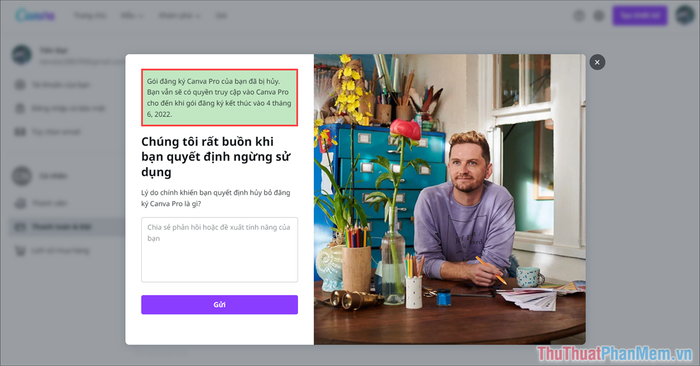
Bước 3: Để đảm bảo an toàn, hãy xóa thông tin Paypal/ Visa khỏi tài khoản Canva. Điều này giúp ngăn chặn mọi khả năng bị trừ phí không mong muốn.
Để xóa phương thức thanh toán, bạn chỉ cần chọn mục Xóa trong phần cài đặt.
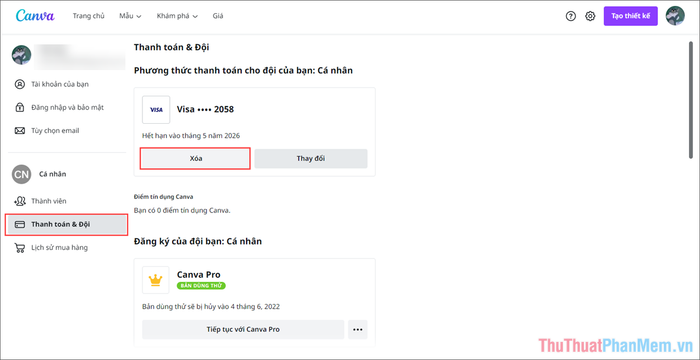
Bước 4: Bạn đã hoàn thành quy trình đăng ký Canva PRO miễn phí mà không tốn chi phí, chỉ cần sử dụng thẻ VISA. Khi tài khoản hết hạn, bạn có thể lặp lại quy trình với một E-mail khác để tiếp tục trải nghiệm thêm 1 tháng nữa.
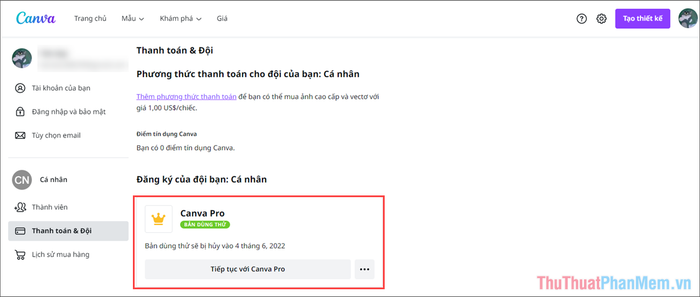
Trong bài viết này, Tripi đã hướng dẫn bạn cách đăng ký tài khoản Canva PRO miễn phí một cách chi tiết và dễ dàng. Chúc bạn có những trải nghiệm thiết kế tuyệt vời và một ngày tràn đầy niềm vui!
Có thể bạn quan tâm

Phương pháp Học tập Hiệu quả cho Kỳ thi TOEFL

Top 10 Thương hiệu mỹ phẩm nổi bật cho da mụn

Top 5 Địa điểm massage thư giãn hàng đầu tại Hậu Giang

Mọc răng hàm dưới trước ở trẻ có thể gây ra vấn đề gì cho sức khỏe không?

Hướng dẫn sử dụng sữa tắm chuẩn mực


